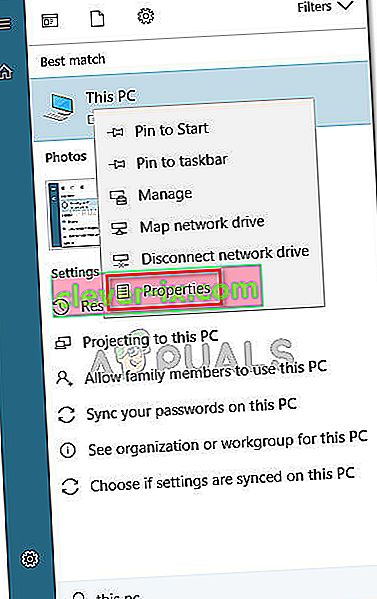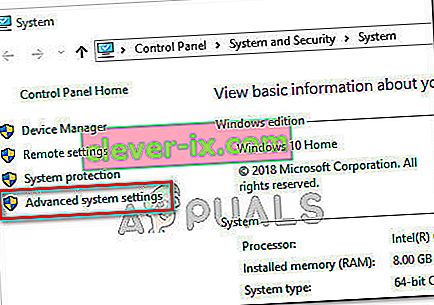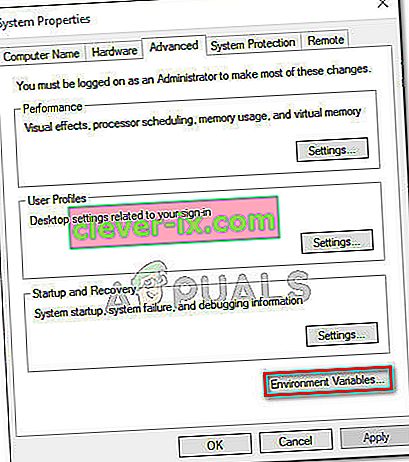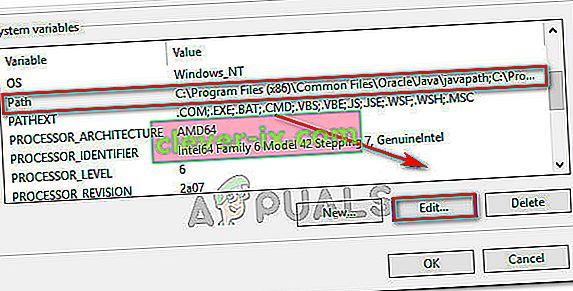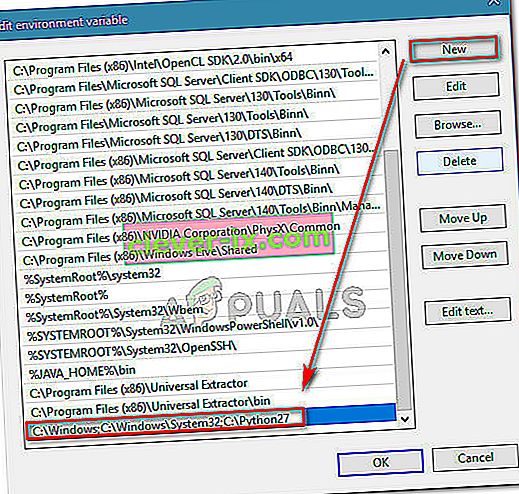Med tanke på den ökande populariteten för Python är det förståeligt varför många användare försöker köra Python-kommandon från Windows Command Prompt. Men problemet med detta är att om du inte anger Pythons fullständiga sökväg för varje kommando delvis kommer du att få ett felmeddelande som säger att “ Python inte känns igen som ett internt eller externt kommando, ett operativt program eller en batchfil. “

Vad orsakar att Python inte känns igen som ett internt eller externt kommandofel?
Detta specifika fel uppstår eftersom användaren inte har angett hela sökvägen för Python-distributionen. För att kommandot ska lyckas i det aktuella tillståndet skulle användaren behöva ange hela sökvägen för Python-distributionen i kommandot.
Om du vill köra Python-kommandon utan att behöva lägga till Pythons fullständiga sökväg med varje kommando måste du lägga till Python i Windows-sökvägen manuellt. Att göra detta kan vara lite förvirrande om du inte har gjort det tidigare.
I ett försök att göra saker enklare för dig har vi skapat en steg-för-steg-guide som guidar dig genom processen att lägga till Python-sökvägen till en Windows-miljö.
Lägga till en Python i Windows PATH
För att denna procedur ska lyckas måste du se till att Python-distributionen är korrekt installerad på din maskin.
Uppdatering: Windows-installationsprogrammet för Python 3.3 (eller högre) innehåller ett alternativ som automatiskt lägger till python.exe i systemets sökväg. Med den här installationsmetoden kommer du att spara från att utföra stegen nedan. Du kan ladda ner den senaste webbinstallationsversionen av Python från den här länken ( här ). Du måste sedan ladda ner och köra lämpligt x86- eller x64 Windows Executable-installationsprogram, beroende på din CPU-arkitektur.
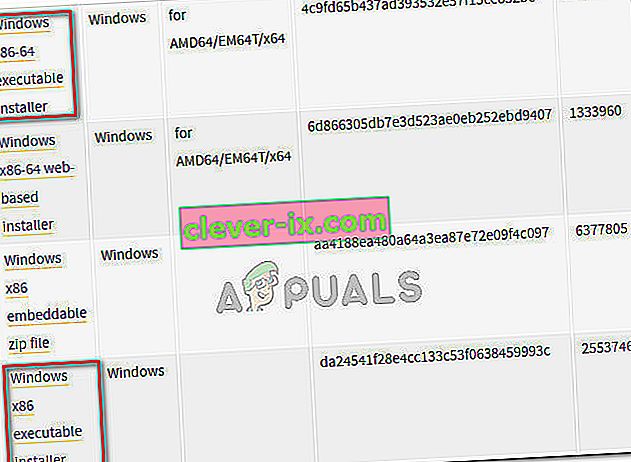
Om du redan har installerat Python på din maskin visar stegen nedan hur du lägger till Python i Windows-sökvägen. Om du gör detta framgångsrikt kan du köra Python-kommandon från ett kommandotolkfönster utan att behöva ange Pythons fullständiga sökväg för varje kommando. Följande procedur är kompatibel med Windows 7, Windows 8 (8.1) och Windows 10.
- Tryck Windows-tangenten + Pause knapp för att öppna Systemegenskaper menyn. Alternativt kan du högerklicka på Dator (den här datorn) i Start- menyn och välja Egenskaper .
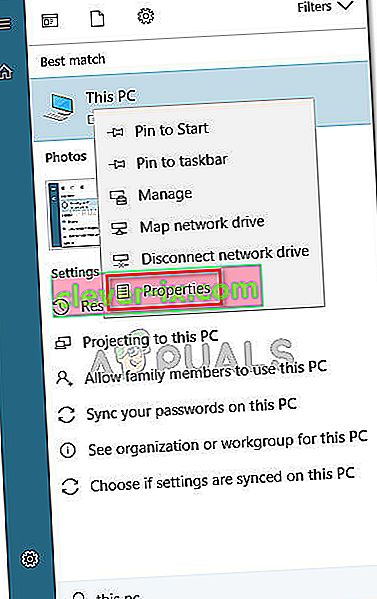
- Inne i Systemegenskaper menyn, klicka på Avancerade systeminställningar länk med sidofältet i vänster sida.
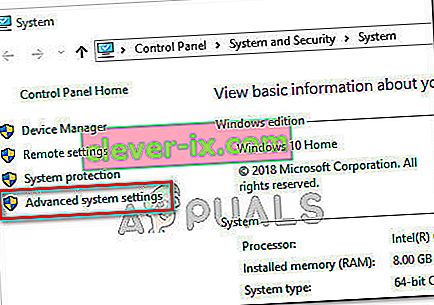
- I Systemegenskaper menyn, gå direkt till Avancerat flik och klicka på miljövariabler knappen (nedre delen av skärmen).
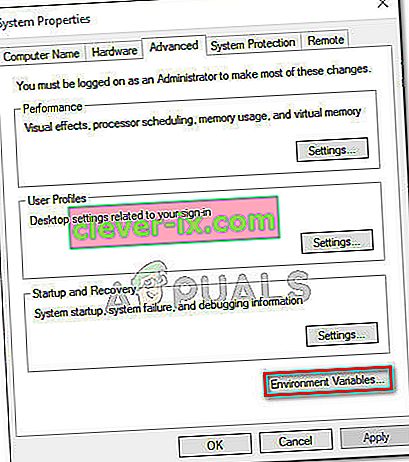
- När du kommer in i miljövariabler menyn väljer Path post i variablerna System avsnittet och klicka sedan på Redigera knappen.
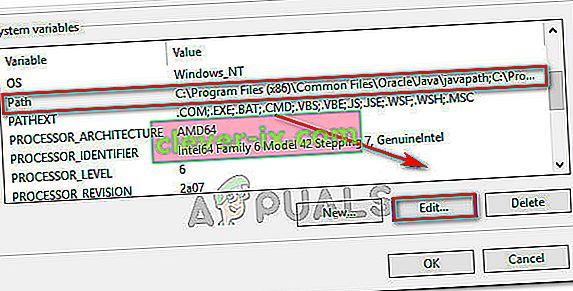
- Klicka sedan på knappen Ny och lägg till Pythons sökväg i slutet av listan. Tänk på att du kan separera flera sökvägar med semikolon.
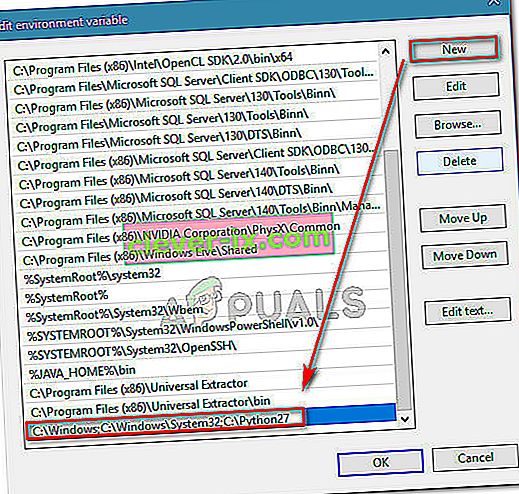
- Klicka på Ok för att spara ändringarna och försök sedan köra ett Python-kommando från kommandotolken. Om stegen ovan utfördes korrekt borde du inte ha några problem med att ange kommandon utan att ange hela Python-sökvägen.